Fråga
Problem: Hur fixar jag felet "Det lokala enhetsnamnet används redan" i Windows?
Hej. Jag har försökt mappa en nätverksresurs till min lokala enhet på min Windows-dator men jag får ett felmeddelande som säger "Det lokala enhetsnamnet används redan." Jag har ingen aning om vad detta betyder. Kan du hjälpa?
Löst svar
Nyligen stötte en handfull Windows-användare på felet "Det lokala enhetsnamnet används redan". De flesta gånger dök det upp när de försökte återställa en nätverksmapping[1] anslutning till en delad nätverksmapp på en Windows XP-baserad klient. Detta händer eftersom Windows låter människor kartlägga nätverksenheter för att hoppa över att skriva adressen varje gång de vill använda dem. Budskapet de ser säger:
Ett fel uppstod vid återanslutningen
till Microsoft Windows Network: Det lokala enhetsnamnet används redan. Den här anslutningen har inte återställts.
Det finns många saker som kan vara orsaken till detta. I vissa fall visas felet när användare loggar in på den Windows XP-baserade klienten genom att använda en annan anslutningstyp än de använde för att ansluta till filservern. Om nätverksenheten skapades via ett lokalt nätverk (LAN) med aktuella användaruppgifter, innehåller mappningsinformationen ingen användarinformation.
När ett fel som detta visas kan Windows inte öppna filer i delade mappar. Andra vanliga orsaker kan vara felaktig användarinmatning, inaktiverad fil- och skrivardelningsinställning och oavsiktligt raderade filer från registret som nu orsakar systemfel.
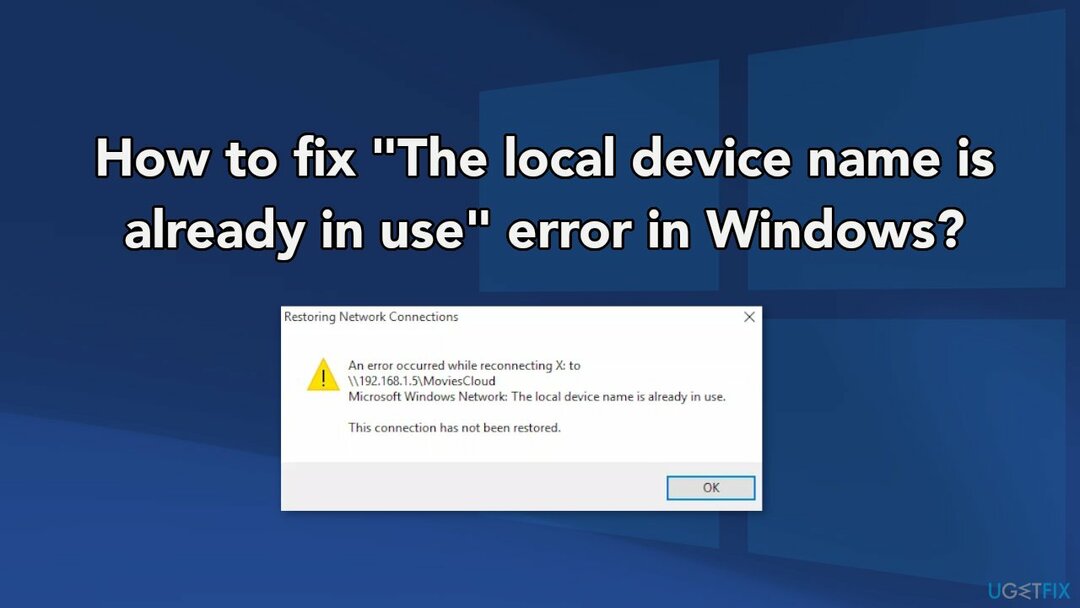
Manuell felsökning kan ta ett tag eftersom det är oklart vad som orsakar problemet, så du kan prova att använda en automatisk lösning ReimageMac tvättmaskin X9 för att undvika att gå igenom alla möjligheter. Reparationsverktyget kan identifiera de skadade systemkomponenterna, fixa BSODs,[2] och registerproblem genom att skanna systemet. Denna programvara kan också användas för att frigöra utrymme genom att rensa cookies[3] och cache, vilket bör öka enhetens prestanda.
Nedan hittar du några manuella metoder som kan fixa felet "Det lokala enhetsnamnet används redan" i Windows och låter dig använda vissa filer igen. Observera att detta kommer att ta ett tag, så följ alla stegen mycket noggrant:
Metod 1. Mappa om enheten
För att reparera skadat system måste du köpa den licensierade versionen av Reimage Reimage.
- Söka efter Kommandotolken i Start-menyn och välj Kör som administratör alternativ
- Kopiera och klistra in kommandot som visas nedan och se till att du klickar på Stiga på:
nettoanvändning * /delete
- När du ser att operationen har slutförts framgångsrikt kör du följande kommando:
net use Z: \\\\server\\share /user: användarnamn lösenord
- Se till att du byter ut Användarnamn och Lösenord platshållare med rätt användarnamn och lösenord. Kontrollera om problemet är löst
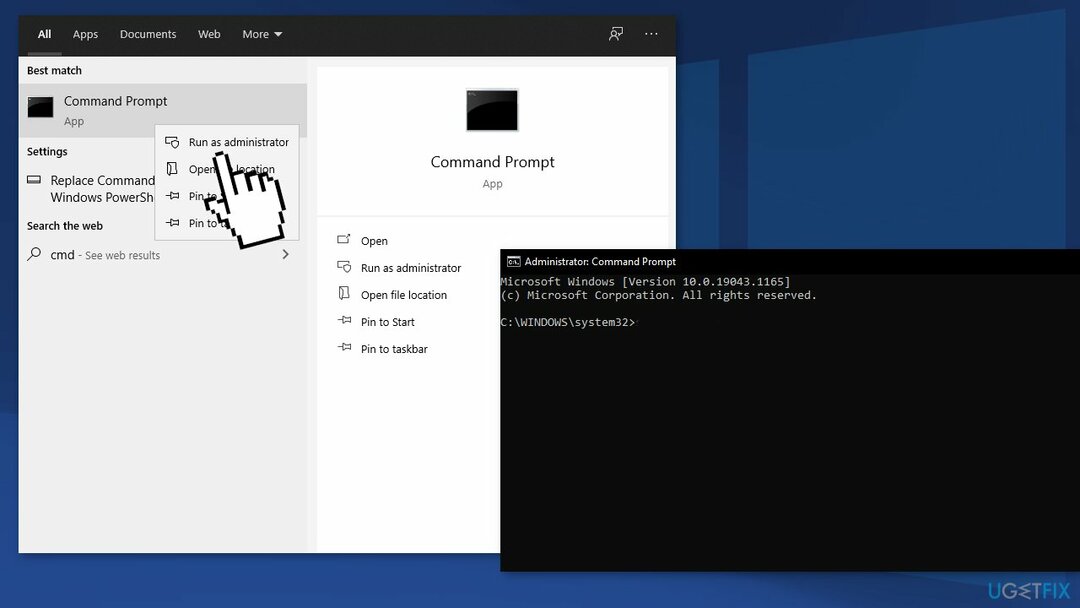
Metod 2. Återinitiera webbläsaren
För att reparera skadat system måste du köpa den licensierade versionen av Reimage Reimage.
- Tryck de Windows + R tangenterna samtidigt för att öppna Springa prompt
- Skriv in cmd och tryck Flytta + Ctrl + Stiga på att bevilja de administrativa privilegierna
- Klicka på ja i Är du säker på att du vill tillåta det här programmet att göra ändringar på din dator prompt
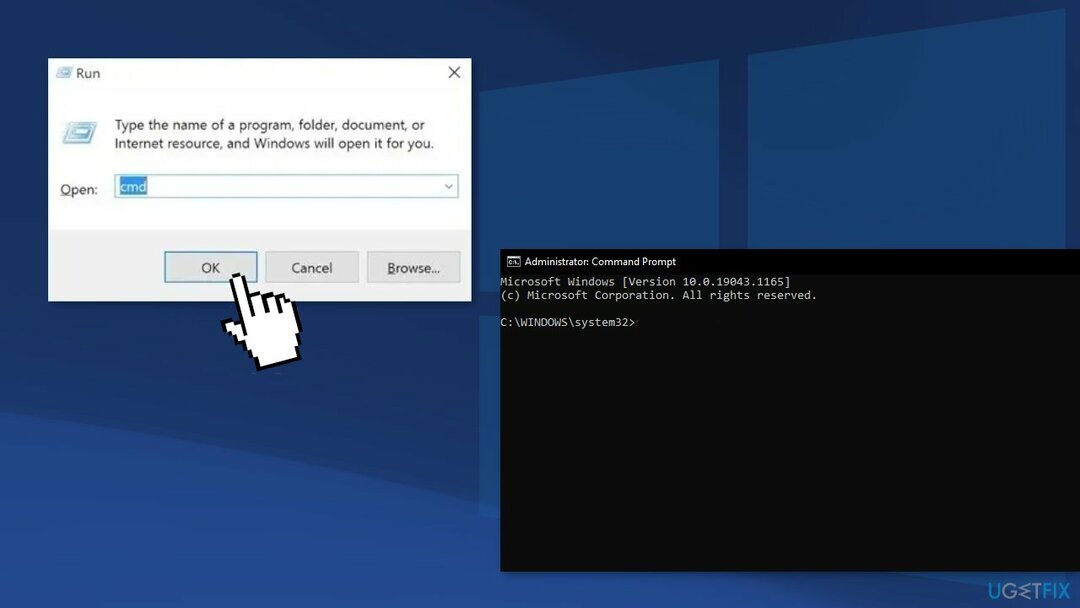
- Typ i följande kommando och tryck Stiga på:
- nätstopp "Datorwebbläsare"
- Skriv sedan in detta kommando och TryckStiga på:
nätstart "Datorwebbläsare"
Metod 3. Redigera registret
För att reparera skadat system måste du köpa den licensierade versionen av Reimage Reimage.
- Öppna Registerredigerare fönster genom att skriva regedit i sökfältet
- Navigera till följande nyckel i ditt register genom att navigera i den vänstra rutan:
HKEY_CURRENT_USER\\Software\\Microsoft\\Windows\\CurrentVersion\\Explorer
- Klicka på den här nyckeln och försök hitta en nyckel som heter MountPoints2 inuti Explorer-tangenten. Högerklicka på den och välj Radera alternativ från snabbmenyn. Bekräfta alla dialogrutor som kan dyka upp
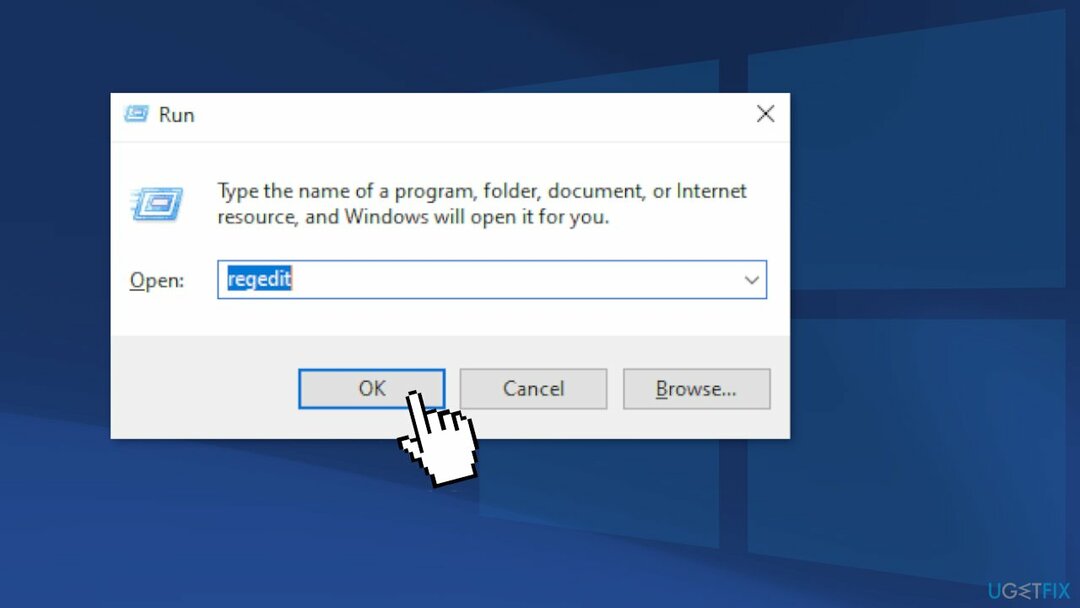
- Kontrollera om felmeddelandet fortfarande visas efter att du har startat om datorn
Metod 4. Tilldela enhetsbokstäver
För att reparera skadat system måste du köpa den licensierade versionen av Reimage Reimage.
- Först och främst måste du se till att inga filer från lagringsenheterna du vill redigera finns används eller är öppen på annat sätt. Se sedan till att du inte är det kopiera eller flytta allt från eller till disken innan du fortsätter
- Efter det, använd antingen Windows-tangent + X-tangentkombination eller högerklicka på Start meny och välj Diskhantering alternativet för att öppna dess konsol
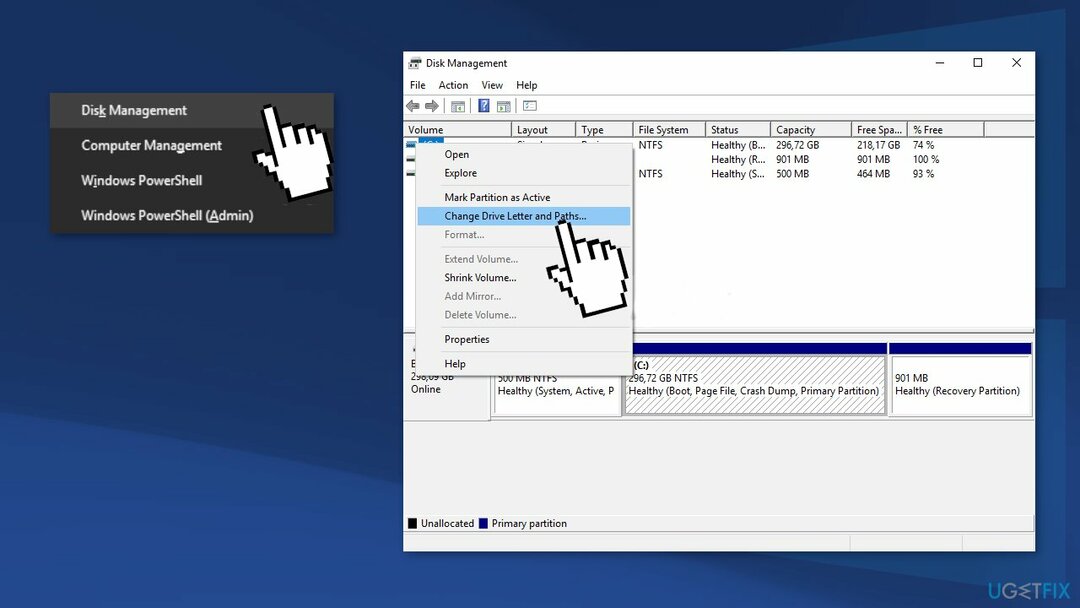
- Högerklicka på volymen med enhetsbeteckningen du vill ändra och välj Ändra enhetsbeteckning och sökvägar
- Efter det, klicka på Förändra och välj från en lista över tillgängliga enhetsbokstäver
- Vi råder dig att inte välja bokstäver A eller B eftersom de var reserverade för diskettenheter på äldre operativsystem och detta kan förvirra äldre programvaruverktyg. Klicka på Tillämpa och bekräfta eventuella dialogrutor som kan visas innan du stänger verktyget
- Kontrollera om problemet kvarstår
Metod 5. Aktivera fil- och skrivardelning
För att reparera skadat system måste du köpa den licensierade versionen av Reimage Reimage.
- Start Kontrollpanel genom att söka efter verktyget i Start-menyn
- Efter Kontrollpanel öppnas, ändra vyn till Stor eller Små ikoner och navigera till botten för att öppna Windows Defender brandvägg
- Klicka på Windows Defender brandvägg och klicka på Tillåt en app eller funktion via Windows-brandväggen alternativ från den vänstra listan med alternativ
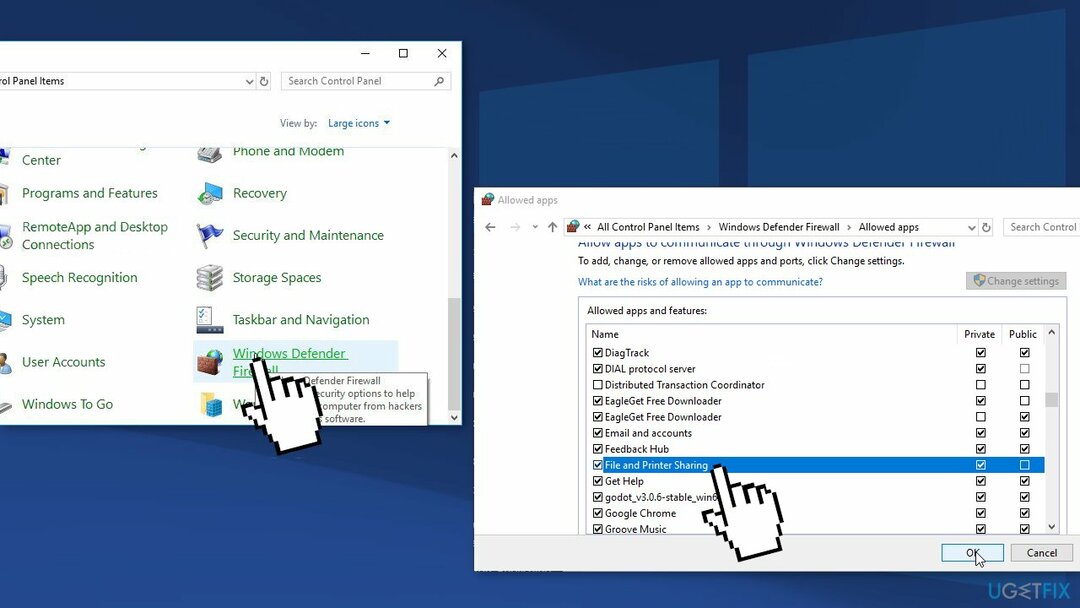
- Se till att du klickar på Ändra inställningar knappen längst upp till höger i fönstret och ge administratörsbehörigheter om det behövs
- Navigera till Fil- och skrivardelning och markera rutan bredvid innan du klickar OK och tillämpa ändringarna
- Klick OK och starta om din dator
Metod 6. Ändra värdet på ProtectionMode
För att reparera skadat system måste du köpa den licensierade versionen av Reimage Reimage.
- Tryck Windows + R, typ regedit i dialogrutan och tryck på Stiga på
- Väl i registerredigeraren, navigera till följande sökväg:
HKEY_LOCAL_MACHINE\\System\\CurrentControlSet\\Control\\SessionManager\\
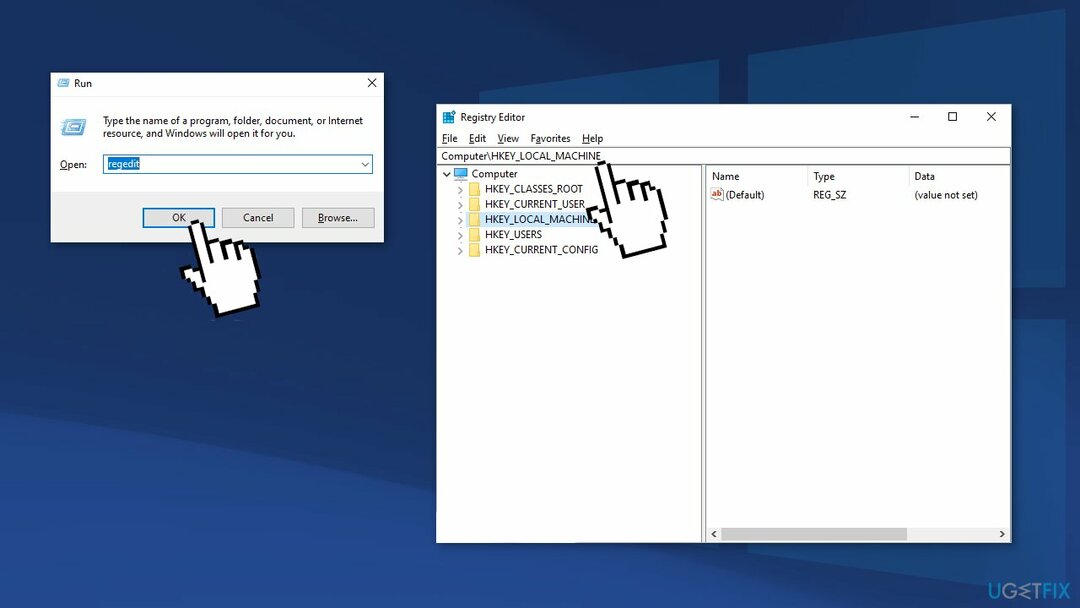
- När du är på rätt plats, sök efter följande nyckel:
Skyddsläge
- Byt nyckel från 0 till 1
- Spara ändringar och avsluta
- Omstart din dator
Reparera dina fel automatiskt
ugetfix.com-teamet försöker göra sitt bästa för att hjälpa användare att hitta de bästa lösningarna för att eliminera sina fel. Om du inte vill kämpa med manuella reparationstekniker, använd den automatiska programvaran. Alla rekommenderade produkter har testats och godkänts av våra proffs. Verktyg som du kan använda för att åtgärda ditt fel listas nedan:
Erbjudande
gör det nu!
Ladda ner FixLycka
Garanti
gör det nu!
Ladda ner FixLycka
Garanti
Om du misslyckades med att åtgärda ditt fel med Reimage, kontakta vårt supportteam för hjälp. Vänligen meddela oss alla detaljer som du tycker att vi borde veta om ditt problem.
Denna patenterade reparationsprocess använder en databas med 25 miljoner komponenter som kan ersätta alla skadade eller saknade filer på användarens dator.
För att reparera skadat system måste du köpa den licensierade versionen av Reimage verktyg för borttagning av skadlig programvara.

Förhindra webbplatser, ISP och andra parter från att spåra dig
För att vara helt anonym och förhindra ISP och regeringen från att spionera på dig, bör du anställa Privat internetåtkomst VPN. Det låter dig ansluta till internet samtidigt som du är helt anonym genom att kryptera all information, förhindra spårare, annonser och skadligt innehåll. Viktigast av allt, du kommer att stoppa den illegala övervakningsverksamhet som NSA och andra statliga institutioner utför bakom din rygg.
Återställ dina förlorade filer snabbt
Oförutsedda omständigheter kan inträffa när som helst när du använder datorn: den kan stängas av på grund av ett strömavbrott, a Blue Screen of Death (BSoD) kan inträffa, eller slumpmässiga Windows-uppdateringar kan maskinen när du gick bort ett par minuter. Som ett resultat kan ditt skolarbete, viktiga dokument och andra data gå förlorade. Till ta igen sig förlorade filer kan du använda Data Recovery Pro – den söker igenom kopior av filer som fortfarande finns tillgängliga på din hårddisk och hämtar dem snabbt.